Cómo Arreglar el Bucle de Arranque iOS 26: 9 Soluciones Rápidas
 Santiago Hernandez
Santiago Hernandez- Actualizado en 2025-09-03 a ios-26
Instalar la versión beta de iOS 26 puede causar que tu iPhone quede atrapado en un bucle de arranque o se reinicie constantemente. Esto es común en versiones beta, ya que pueden tener errores o funciones incompletas.
Si tu iPhone no pasa del logo de Apple o se reinicia sin parar, no te preocupes. En esta guía, encontrarás 9 soluciones rápidas y seguras para solucionar el bucle de arranque de iOS 26 beta y devolver tu dispositivo a la normalidad.
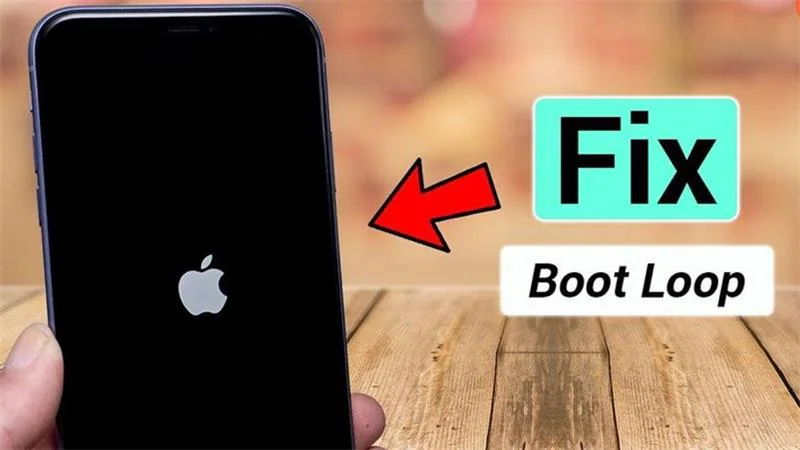
- Parte 1. ¿Por qué iOS 26 Beta causa un bucle de arranque tras actualizar?
- Parte 2. 3 formas de resolver problemas de bucle de arranque en iPhone [Solución fundamental]
- 2.1. Realizar un reinicio forzado
- 2.2. Monitorear la batería y los niveles de carga del iPhone
- 2.3. Restablecer todas las configuraciones
- Parte 3. 6 soluciones para iPhone atascado en bucle de arranque [Soluciones avanzadas]
- 3.1. Reparar el bucle de arranque con la herramienta iOS Fix Pro [Sin pérdida de datos]
- 3.2. Usar el modo de recuperación para solucionar el bucle de arranque [Advertencia: pérdida de datos]
- 3.3. Restaurar iPhone mediante iTunes o Finder [Advertencia: pérdida de datos]
- 3.4. Usar el modo DFU para una restauración más profunda [Advertencia: pérdida de datos]
- 3.5. Diagnosticar problemas de hardware [Requiere tiempo]
- 3.6. Restaurar desde una copia de seguridad [Se necesita copia previa]
- Parte 4. Preguntas frecuentes sobre el bucle de reinicio del iPhone
Parte 1. ¿Por qué iOS 26 Beta causa un bucle de arranque tras actualizar?
Aquí están las razones comunes por las que iOS 26 beta sigue reiniciándose o queda atascado en un bucle de arranque:
- Error en la versión beta: Las actualizaciones beta suelen tener errores, ya que no están completamente probadas.
- Instalación incompleta: La actualización puede no instalarse correctamente, causando reinicios constantes.
- Espacio insuficiente: La falta de almacenamiento durante la actualización puede generar errores en el sistema.
- Problemas de batería: Una batería baja o inestable puede interrumpir la actualización.
- Conflictos con aplicaciones: Algunas aplicaciones de terceros pueden no ser compatibles con iOS 26 beta.
- Dispositivo con jailbreak: Si tu iPhone tiene jailbreak, las actualizaciones beta pueden causar problemas de arranque.
- Problemas de red: Una conexión a internet deficiente durante la actualización puede provocar descargas incompletas.
- Fallos de hardware: En ocasiones, un problema interno de hardware puede desencadenar el bucle de arranque.
Parte 2. 3 formas de resolver problemas de bucle de arranque en iPhone [Solución fundamental]
2.1. Realizar un reinicio forzado
Cuando tu iPhone queda atrapado en un ciclo, como el bucle de reinicio de iOS 26 beta, a veces solo necesita un “reinicio fuerte” para volver al camino. Un reinicio forzado es diferente a simplemente apagar y encender el teléfono; es una actualización más profunda del sistema que puede solucionar fallos menores de software sin afectar tus datos personales.
Para iPhone 8 y posteriores (incluyendo iPhone X, 11, 12, 13, 14, 15 y modelos futuros):
- Presiona y suelta rápidamente el botón de subir volumen.
- Luego, presiona y suelta rápidamente el botón de bajar volumen.
- Finalmente, mantén presionado el botón lateral (el botón de encendido a la derecha) hasta que aparezca el logo de Apple en la pantalla. Sigue presionando incluso si la pantalla se pone negra por un momento.
Para iPhone 7 y 7 Plus:
- Mantén presionados simultáneamente el botón de bajar volumen y el botón de encendido/apagado.
- Continúa presionando ambos botones hasta que aparezca el logo de Apple.
Para iPhone 6s y anteriores (incluyendo iPhone 6, 6 Plus, SE 1ra Gen, 5s):
- Mantén presionados simultáneamente el botón de inicio (el botón circular debajo de la pantalla) y el botón de encendido/apagado.
- Sigue presionando hasta que veas el logo de Apple.
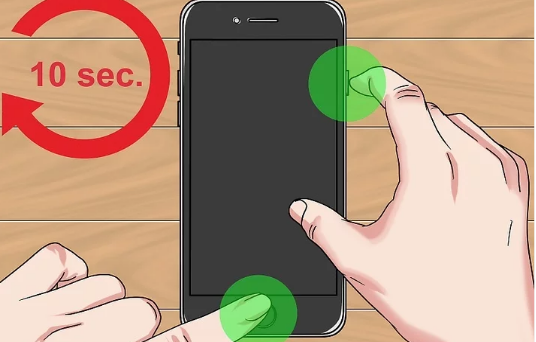
2.2. Monitorear la batería y los niveles de carga del iPhone
Una razón muy común para que un iPhone, especialmente uno con iOS 26 beta, quede atrapado en un bucle de reinicio es una batería baja o un problema con la carga. Asegúrate de que tu iPhone tenga suficiente energía para arrancar correctamente.
Verifica tu configuración de carga: Siempre intenta usar el cargador y el cable originales de Apple que venían con tu iPhone. A veces, los accesorios de otras marcas pueden causar inconsistencias en la carga.
Conecta y espera: Conecta tu iPhone a una fuente de energía confiable. Aunque no parezca responder, déjalo cargando durante al menos 15-30 minutos. Esto le da a la batería tiempo suficiente para acumular carga.
Revisa la salud de la batería (si puedes acceder): Si logras que tu iPhone arranque temporalmente, ve a Configuración > Batería > Salud y carga de la batería. Verifica la “Capacidad máxima”. Si este porcentaje está significativamente por debajo del 80%, una batería degradada podría ser la causa del bucle de reinicio de iOS 26 beta.
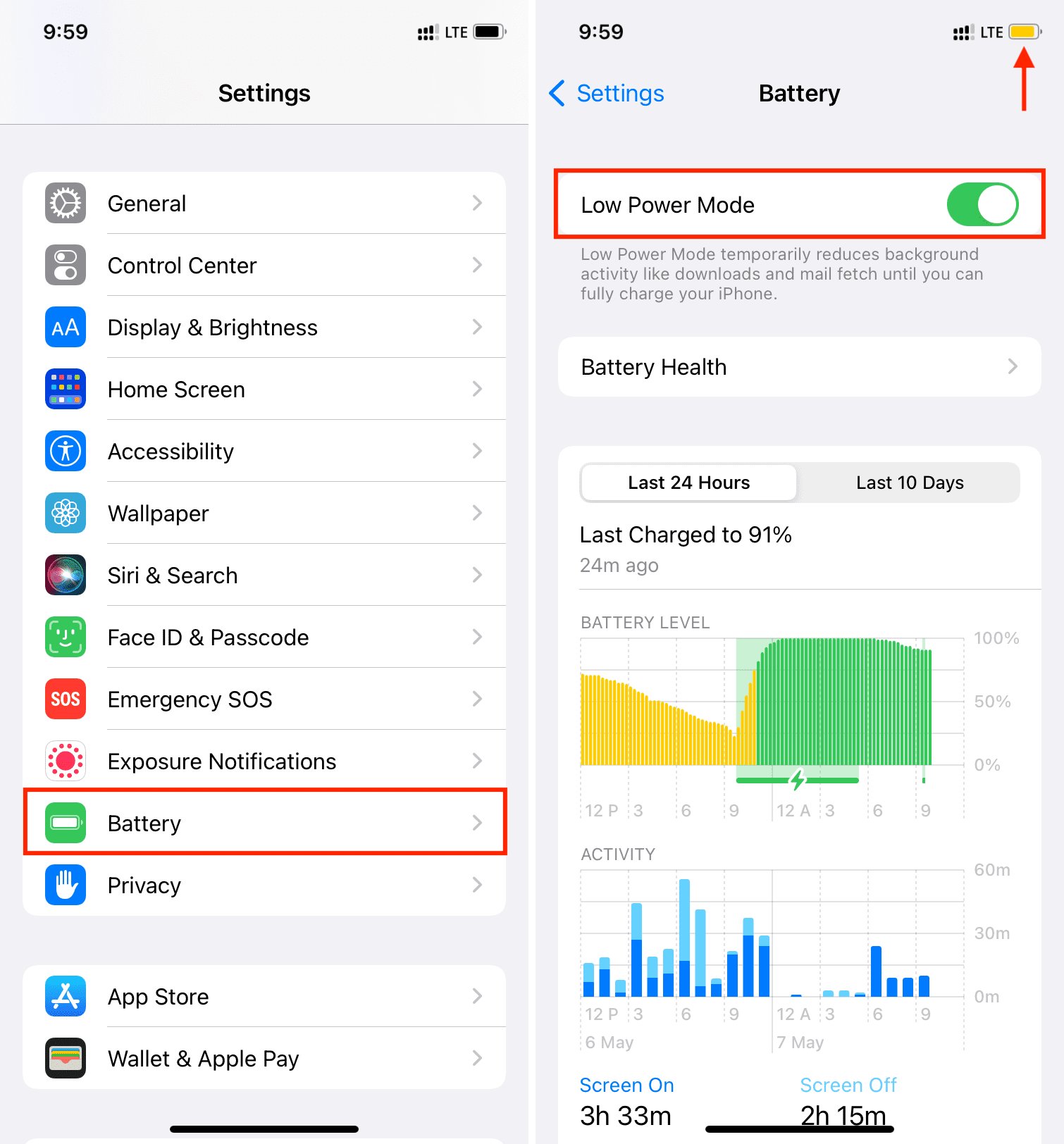
2.3. Restablecer todas las configuraciones
Si puedes acceder temporalmente a tu iPhone, incluso con el problema de reinicios constantes de iOS 26 beta, restablecer todas las configuraciones puede resolver conflictos de software subyacentes que causan el bucle de arranque. Esta acción no eliminará tus datos personales, pero revertirá las configuraciones del sistema a sus valores predeterminados.
- Necesitarás navegar brevemente por el menú de configuraciones de tu iPhone.
- Ve a Configuración > General > Transferir o restablecer iPhone > Restablecer.
- Selecciona “Restablecer todas las configuraciones”. Se te pedirá que ingreses tu código de acceso si tienes uno configurado.
Parte 3. 6 soluciones para iPhone atascado en bucle de arranque [Soluciones avanzadas]
3.1. Reparar el bucle de arranque con la herramienta iOS Fix Pro [Sin pérdida de datos]
Puedes solucionar los reinicios de iOS 26 beta con UltFone iOS System Repair. Es una herramienta confiable y fácil de usar diseñada para corregir problemas de iPhone como el bucle de reinicio de iOS 26 beta sin eliminar tus datos. Ya sea que tu teléfono esté atascado en el logo de Apple, congelado en una pantalla negra o reiniciándose constantemente, UltFone puede ayudarte. Es compatible con las últimas versiones de iOS y puede solucionar más de 150 problemas. Además, permite degradar iOS con un solo clic, realizar copias de seguridad y restauraciones de datos, y reparar el sistema sin necesidad de conocimientos técnicos.
¿Por qué elegir UltFone iOS System Repair?
- Puede solucionar problemas como los reinicios constantes de tu iPhone tras la actualización a iOS 26 beta.
- No perderás tus fotos, aplicaciones o mensajes. Repara tu teléfono sin eliminar nada.
- Solo requiere unos pocos clics, sin necesidad de conocimientos técnicos. Cualquiera puede usarlo.
- Es totalmente compatible con la última versión de iOS, por lo que no tendrás problemas.
- Desde pantallas negras hasta bucles de arranque, maneja todo tipo de problemas de iPhone.
Cómo usar UltFone iOS System Repair
- Paso 1Descarga UltFone iOS System Repair en tu Windows o Mac. Conecta tu iPhone con un cable USB y haz clic en “Iniciar” para comenzar.
- Paso 2Selecciona Reparación estándar para solucionar el problema de reinicio de iOS 26 beta sin perder datos.
- Paso 3Haz clic en “Iniciar reparación estándar” para descargar el firmware para tu iPhone. Elige una carpeta para guardarlo. Espera a que finalice la descarga.
- Paso 4Haz clic en “Iniciar reparación estándar” y deja que el software solucione el bucle de reinicio de iOS 26 beta. No desconectes tu dispositivo durante el proceso.
- Paso 5Tras unos minutos, tu iPhone se reiniciará. El bucle de arranque habrá desaparecido y tu dispositivo volverá a la normalidad sin perder datos.





3.2. Usar el modo de recuperación para solucionar el bucle de arranque [Advertencia: pérdida de datos]
Si tu iPhone está atrapado en un ciclo de reinicio constante tras instalar iOS 26 beta, el modo de recuperación puede ayudarte. Obliga a tu iPhone a conectarse con tu computadora y reinstalar iOS desde cero. Pero ten en cuenta que este proceso eliminará todos los datos, así que solo procede si tienes una copia de seguridad o estás dispuesto a empezar de nuevo.
Aquí te explicamos cómo usar el modo de recuperación para solucionar el problema de reinicio constante de iOS 26 beta:
1. Actualiza iTunes o Finder: Asegúrate de que tu computadora tenga la última versión de iTunes (para Windows o macOS Mojave y anteriores) o Finder (para macOS Catalina y posteriores).
2. Conecta tu iPhone: Conecta tu iPhone a tu computadora con un cable USB. Asegúrate de que la conexión sea estable.
3. Entrar en modo de recuperación: Este paso depende del modelo de tu iPhone:
iPhone 8 o posterior (incluyendo X, 11–15): Presiona y suelta rápidamente el botón de subir volumen, luego el de bajar volumen. Ahora mantén presionado el botón lateral hasta que veas la pantalla de Conectar a la computadora.
iPhone 7 y 7 Plus: Presiona y mantén presionados los botones de bajar volumen y encendido al mismo tiempo. Sigue presionando hasta que aparezca la pantalla de Conectar a la computadora.
iPhone 6s o anterior: Mantén presionados los botones de inicio y encendido juntos. No los sueltes hasta que veas la pantalla de Conectar a la computadora.
4. Restaurar tu iPhone: Una vez que tu iPhone esté en modo de recuperación, iTunes o Finder lo detectarán y preguntarán si deseas actualizar o restaurar. Elige Restaurar para borrar el dispositivo e instalar la última versión de iOS.

3.3. Restaurar iPhone mediante iTunes o Finder [Advertencia: pérdida de datos]
Otra forma efectiva de solucionar un iPhone atascado en el bucle de reinicio de iOS 26 beta es restaurarlo usando iTunes (o Finder en Macs más recientes). Esto reinstala el sistema operativo por completo, lo que puede eliminar errores de software persistentes.
1. Abre iTunes o Finder: Asegúrate de usar la última versión. Abre iTunes en una PC con Windows o Mac antiguo. En macOS Catalina o posterior, usa Finder.
2. Conecta tu iPhone: Conecta tu dispositivo a tu computadora con un cable USB.
3. Entrar en modo de recuperación: Si aún no lo has hecho, sigue los pasos de la sección 3.2 para poner tu iPhone en modo de recuperación.
4. Iniciar el proceso de restauración: Una vez que tu computadora detecte tu iPhone, aparecerá un mensaje preguntando si deseas actualizar o restaurar. Haz clic en Restaurar y confirma tu elección. iTunes o Finder descargarán la última versión de iOS y comenzarán a reinstalarla en tu teléfono. Una vez terminado, tu iPhone se reiniciará como nuevo.
3.4. Usar el modo DFU para una restauración más profunda [Advertencia: pérdida de datos]
Si el modo de recuperación no solucionó el problema, el modo DFU podría ayudar. DFU significa Actualización de Firmware del Dispositivo y permite que tu iPhone se conecte con iTunes o Finder sin cargar iOS o el cargador de arranque. Es una restauración más avanzada y profunda, pero también eliminará todos tus datos.
Aquí te explicamos cómo restaurar tu iPhone usando el modo DFU para solucionar el bucle de arranque de iOS 26 beta:
1. Prepara tus herramientas: Asegúrate de que tu computadora tenga la última versión de iTunes (o Finder) instalada.
2. Conecta tu iPhone: Usa un cable USB para conectar tu iPhone a la computadora.
3. Entrar en modo DFU (¡sé preciso!):
- Para iPhone 8 y posteriores (hasta iPhone 15):
- Presiona y suelta rápidamente el botón de subir volumen.
- Presiona y suelta rápidamente el botón de bajar volumen.
- Mantén presionado el botón lateral hasta que la pantalla se ponga negra.
- Una vez que esté negra, mantén presionado el botón de bajar volumen mientras sigues presionando el botón lateral.
- Después de 5 segundos, suelta el botón lateral pero sigue presionando el botón de bajar volumen durante otros 5-10 segundos.
- Para iPhone 7/7 Plus:
- Para iPhone 6s o anterior:
La pantalla debe permanecer negra. Si ves el logo de Apple o la pantalla de recuperación, no funcionó, intenta de nuevo.
Mantén presionados los botones de bajar volumen y encendido juntos. Después de 8 segundos, suelta el botón de encendido pero sigue presionando el de bajar volumen. Si la pantalla permanece negra, estás en modo DFU.
Mantén presionados los botones de inicio y encendido. Después de 8 segundos, suelta el botón de encendido pero sigue presionando el de inicio. Una pantalla negra indica éxito.
4. Restaurar el iPhone: iTunes/Finder detectará tu iPhone en modo de recuperación (aunque la pantalla permanezca negra). Haz clic en Restaurar iPhone y sigue las instrucciones en pantalla para completar el proceso.
3.5. Diagnosticar problemas de hardware [Requiere tiempo]
Si tu iPhone sigue reiniciándose, podría tener un problema de hardware. Tal vez la batería esté dañada, se haya mojado o algo en el interior se haya roto.
¿Comenzó esto después de una caída o contacto con agua? Eso es una gran pista. Revisa si el teléfono muestra daños como una pantalla rota, un cuerpo doblado o una zona hinchada cerca de la batería. También prueba con un cargador y cable diferentes, por si acaso.
Si nada ayuda, acude al soporte de Apple o a un taller de reparación. Pueden revisarlo y arreglarlo, pero podría tomar algo de tiempo.
3.6. Restaurar desde una copia de seguridad [Se necesita copia previa]
Una vez que tu iPhone esté reparado y funcione correctamente, probablemente querrás recuperar tus datos: fotos, mensajes, aplicaciones, configuraciones, todo. Solo puedes hacer esto si hiciste una copia de seguridad de tu iPhone antes de que comenzara el problema.
1. Inicia la configuración: Después de restaurar tu iPhone (vía modo de recuperación o DFU), comenzará de nuevo y mostrará la pantalla de “Hola”. Sigue las indicaciones para iniciar la configuración.
2. Elige cómo restaurar: En la pantalla de Aplicaciones y datos, tendrás dos opciones:
Restaurar desde copia de iCloud: Inicia sesión con tu Apple ID, luego selecciona la copia de seguridad que deseas usar. Restaurar desde Mac o PC: Conecta tu iPhone a la computadora donde hiciste la copia. Abre iTunes o Finder, selecciona tu dispositivo, haz clic en Restaurar copia de seguridad y elige la más reciente.
3. Completa la configuración: Sigue las instrucciones para terminar. La restauración puede tomar un tiempo, dependiendo del tamaño de tu copia de seguridad y la velocidad de tu internet (si usas iCloud). Mantén tu iPhone conectado y encendido durante todo el proceso.
Parte 4. Preguntas frecuentes sobre el bucle de reinicio del iPhone
1. ¿Cómo salgo del modo de arranque rápido?
Si tu iPhone está atascado en el modo de arranque rápido, intenta reiniciarlo primero. Pero si eso no ayuda, puedes usar UltFone iOS System Repair. Es una herramienta sencilla que puede solucionar tu iPhone sin pérdida de datos. Solo conecta tu teléfono, inicia UltFone y sigue los pasos en pantalla para salir del modo de arranque rápido.
2. ¿Cómo arreglo un iPhone atascado en un bucle con el logo de Apple?
Esto ocurre a menudo después de una actualización o un fallo del sistema. La forma más rápida de solucionarlo es con UltFone iOS System Repair. Repara problemas del sistema como este sin eliminar tus datos. Solo instala UltFone, conecta tu iPhone e inicia el proceso de reparación.
3. ¿Puede una batería defectuosa causar un bucle de arranque en un iPhone?
Sí, puede. Si la batería de tu iPhone está dañada o inestable, podría seguir reiniciándose. Puedes verificarlo reemplazando la batería o haciéndola revisar en un centro de reparación.
4. ¿Cuál es la diferencia entre deadboot y bootloop?
Un bootloop significa que tu iPhone se reinicia constantemente y nunca enciende por completo. Un deadboot significa que el teléfono no enciende en absoluto, solo muestra una pantalla negra, sin señales de vida. El bootloop a menudo se puede solucionar con herramientas como UltFone, mientras que el deadboot podría requerir reparación de hardware.
Palabras finales:
Muchos usuarios enfrentan el bucle de arranque de iOS 26 beta, y la buena noticia es que suele ser solucionable. Ya sea que se deba a una actualización fallida, un error de software o incluso un problema de hardware, no te desesperes.
La forma más fácil y segura de solucionarlo es usando UltFone iOS System Repair. Ayuda a devolver tu iPhone a la normalidad sin perder tus datos, incluso si está atascado en el logo de Apple o se reinicia constantemente.
Así que, si el bucle de arranque de iOS 26 beta ha dejado tu iPhone inutilizable, prueba UltFone antes de ir a un taller de reparación. Es rápido, simple y no requiere conocimientos técnicos.

